PDF转Excel:高效去除AI特征,实现数据自由编辑
381
2022-10-22

数据显示技巧:王琦玩Excel的第十招
PPT是我们演示的第一选择,但事实上Excel并不是不能演示,尤其是显示数据,但你只是不知道而已。虽然这些技能并不常用,但如果我们熟练地运用它们,我们可以立即摆脱形式的气质,成功地进行反击。什么?你不相信?那就等着瞧吧,让事实说话吧!
下图中的表格使用了王琦老师今天将要讲述的数据显示技巧。感觉高吗?你还在等什么?去看看王琦老师是怎么做的!
 1.在单元格D4中输入“=C4 ”,然后按enter键。此时,D4单元将获得与C4单元相同的数据。
1.在单元格D4中输入“=C4 ”,然后按enter键。此时,D4单元将获得与C4单元相同的数据。
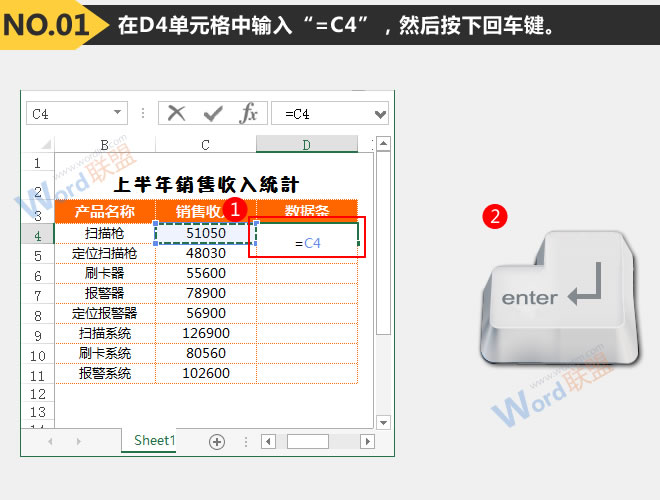 2.使用自动填充功能,用与C列中相应单元格相同的数据填充D列中的其他单元格。将光标移动到D4单元格的右下角,当鼠标为黑色实心十字时,按住鼠标并向下拖动,然后在合适的位置释放鼠标。
2.使用自动填充功能,用与C列中相应单元格相同的数据填充D列中的其他单元格。将光标移动到D4单元格的右下角,当鼠标为黑色实心十字时,按住鼠标并向下拖动,然后在合适的位置释放鼠标。
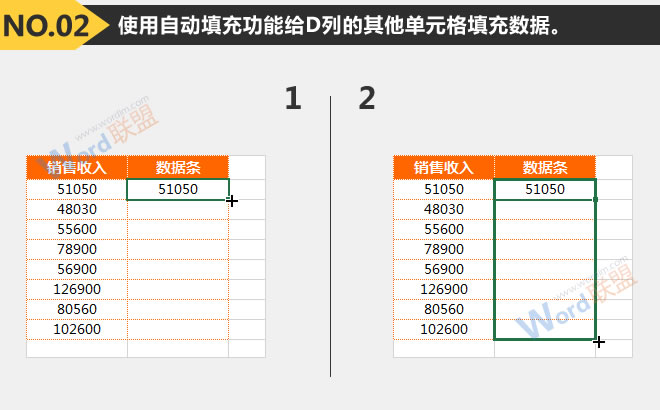 3.选择自动填充的单元格,在“开始”选项卡的“样式”组中找到“条件格式”,然后为它们选择一个数据栏样式。
3.选择自动填充的单元格,在“开始”选项卡的“样式”组中找到“条件格式”,然后为它们选择一个数据栏样式。
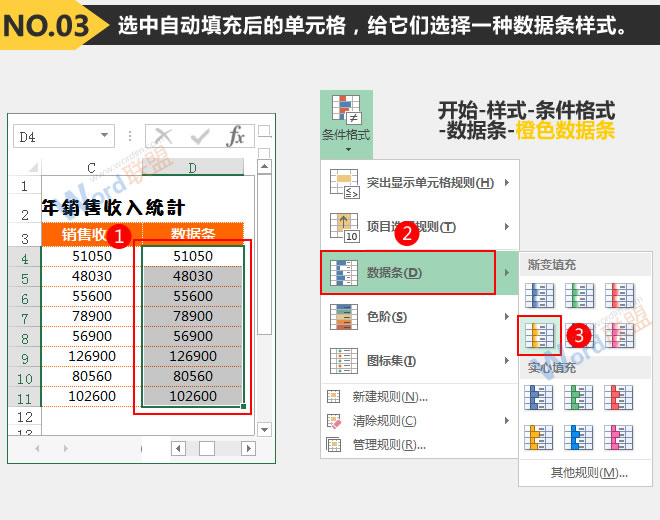 4.数据栏现在可用,但是上面的数据是不必要的,应该隐藏起来。选择带有数据栏的单元格,并选择管理条件格式的规则。
4.数据栏现在可用,但是上面的数据是不必要的,应该隐藏起来。选择带有数据栏的单元格,并选择管理条件格式的规则。
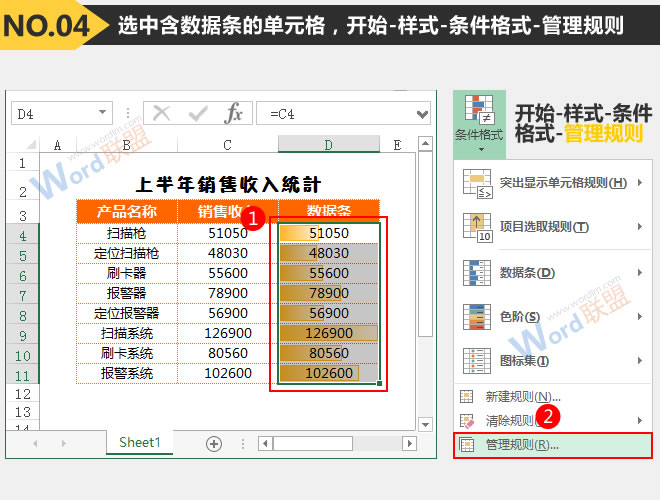 5.单击条件格式规则管理器中的编辑规则,将弹出编辑格式规则对话框。我们可以只勾选显示数据栏。
5.单击条件格式规则管理器中的编辑规则,将弹出编辑格式规则对话框。我们可以只勾选显示数据栏。
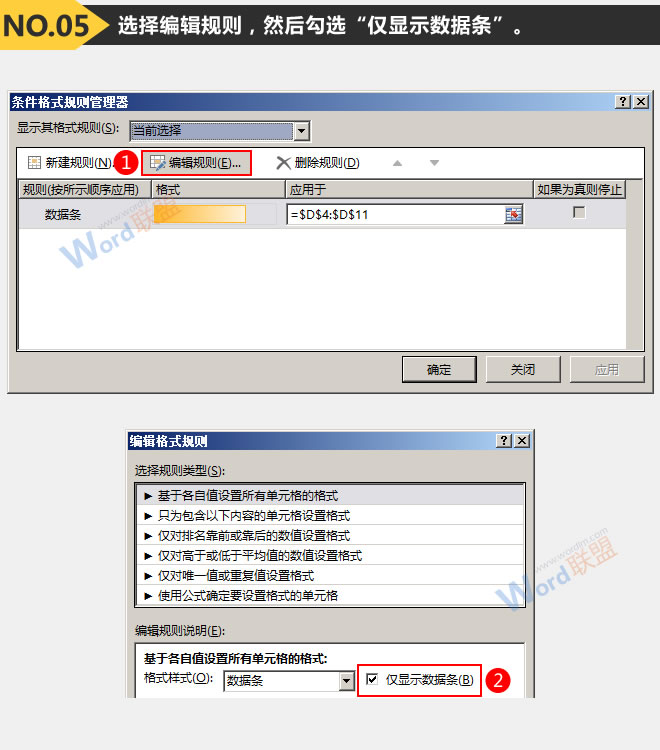 好了,现在表格中的数据栏已经很完美了,我们已经达到了显示数据的目的。
好了,现在表格中的数据栏已经很完美了,我们已经达到了显示数据的目的。
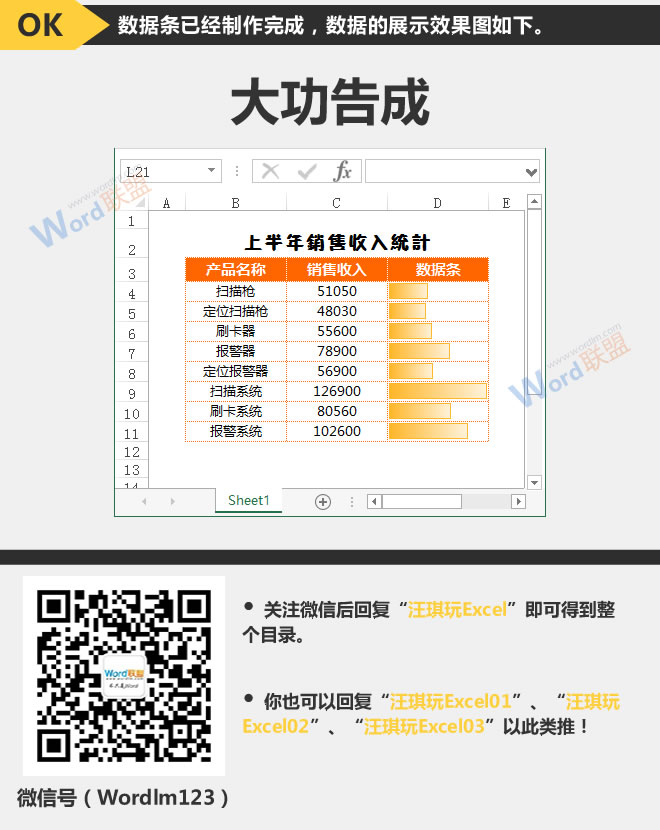 查看:《汪琪玩Excel》教程列表
查看:《汪琪玩Excel》教程列表
版权声明:本文内容由网络用户投稿,版权归原作者所有,本站不拥有其著作权,亦不承担相应法律责任。如果您发现本站中有涉嫌抄袭或描述失实的内容,请联系我们jiasou666@gmail.com 处理,核实后本网站将在24小时内删除侵权内容。